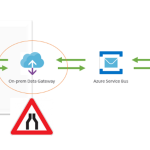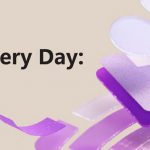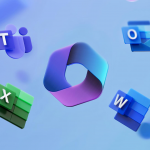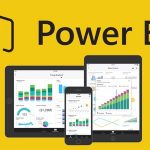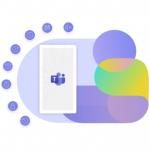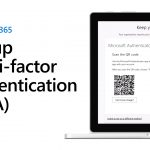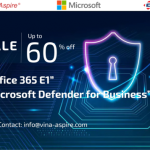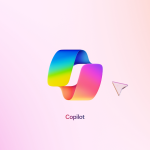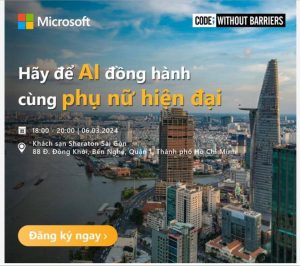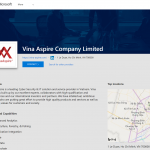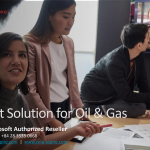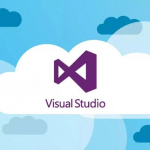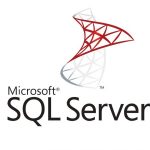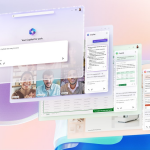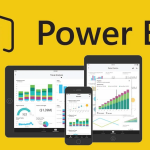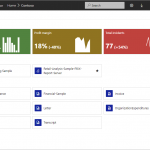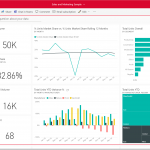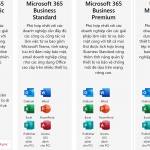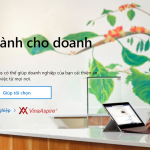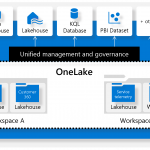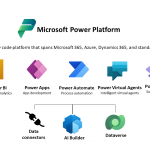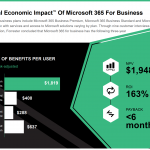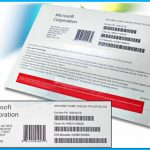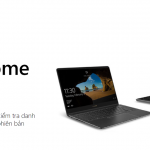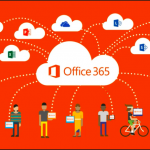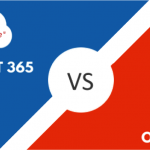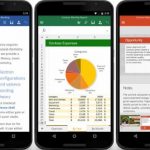OneDrive là dịch vụ dựa trên nền tảng đám mây cho phép bạn lưu trữ và bảo vệ các file, chia sẻ các file với những người dùng khác, truy cập file từ khắp mọi nơi bằng ứng dụng hoặc trình duyệt web, và khôi phục toàn bộ file về ngày và giờ trước đó. Hãy cùng Vina Aspire – Đại lý ủy quyền chính hãng của Microsoft tại Việt Nam khám phá OneDrive là hiểu lý do vì sao Doanh nghiệp bạn nên đăng ký sử dụng Microsoft 365 và OneDrive ngay hôm nay!
1. OneDrive là gì?
OneDrive là dịch vụ dựa trên nền tảng đám mây cho phép bạn lưu trữ và bảo vệ các file, chia sẻ các file với những người dùng khác, truy cập file từ khắp mọi nơi bằng ứng dụng hoặc trình duyệt web, và khôi phục toàn bộ file về ngày và giờ trước đó.
Bạn có thể lưu trữ và truy cập các file của mình một cách dễ dàng và an toàn từ tất cả các thiết bị của bạn. Bạn có thể làm việc với những người khác bất kể họ đang ở trong hay ngoài tổ chức của bạn và chấm dứt việc chia sẻ đó bất cứ khi nào bạn muốn. OneDrive giúp bảo vệ công việc của bạn thông qua việc mã hóa nâng cao khi dữ liệu đang chuyển tiếp và ở chế độ nghỉ trong trung tâm dữ liệu.
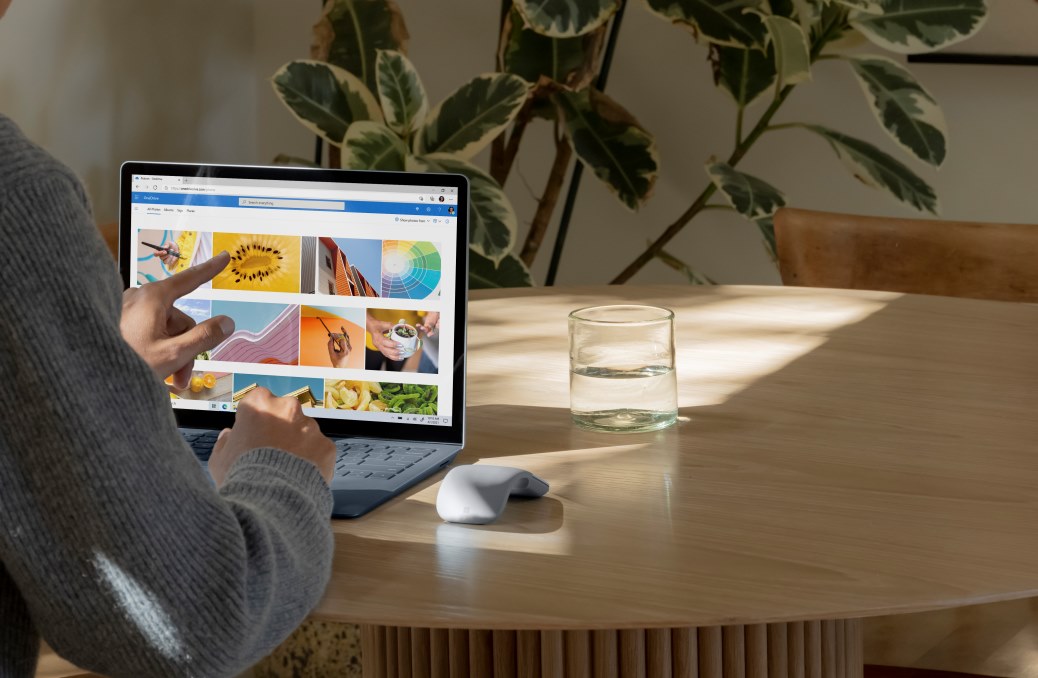
2. Tại sao nên triển khai OneDrive?
Hầu hết các tính năng nâng cao dành cho doanh nghiệp của OneDrive đều có sẵn cho mọi loại đăng ký, cho phép các công ty sử dụng OneDrive theo bất kỳ cách nào có lợi nhất cho doanh nghiệp của họ – cho dù chỉ đơn giản là chia sẻ file dựa trên nền tảng đám mây cho một doanh nghiệp nhỏ hay một hệ thống lưu trữ được sử dụng nhiều nhằm cung cấp cơ sở cho tất cả sự hợp tác trong một doanh nghiệp. Tuy nhiên, về cốt lõi, OneDrive cho phép bạn chia sẻ và làm việc cùng nhau một cách an toàn trên tất cả các file của bạn. Với OneDrive, bạn có thể:
- Truy cập file từ tất cả các thiết bị của bạn. Truy cập tất cả các file cá nhân của bạn và những file mà người khác chia sẻ với bạn trên toàn bộ các thiết bị của bạn, bao gồm điện thoại di động, Mac, PC và trong trình duyệt web.
- Chia sẻ bên trong hoặc bên ngoài tổ chức của bạn. Chia sẻ file một cách an toàn với những người bên trong hoặc bên ngoài tổ chức của bạn bằng cách sử dụng địa chỉ email của họ, ngay cả khi họ không có Tài khoản Dịch vụ Microsoft. Trải nghiệm chia sẻ chung này hiện có sẵn trong các phiên bản web, thiết bị di động và máy tính để bàn của OneDrive.
- Cộng tác với sự tích hợp chuyên sâu từ Microsoft Office. Đồng tác giả tài liệu hiện có sẵn trong ứng dụng Office trên web, ứng dụng Office trên thiết bị di động và ứng dụng Office trên máy tính để bàn, giúp bạn duy trì một phiên bản làm việc duy nhất của bất kỳ file nào. Chỉ OneDrive mới cung cấp được khả năng đồng tác giả trong các ứng dụng Office trên tất cả các thiết bị của bạn.
- Nhanh chóng tìm thấy các file quan trọng nhất. Việc tìm kiếm nội dung trong OneDrive của bạn được đơn giản hóa nhờ tính thông minh của giao diện lập trình ứng dụng Microsoft Graph. Công nghệ này đơn giản hóa việc tìm kiếm những gì quan trọng bằng cách cung cấp các đề xuất file dựa trên mối quan hệ của bạn với những người khác, cách bạn nhận các file khác nhau và thời gian bạn truy cập chúng lần cuối.
- Bảo vệ file của bạn bằng bảo mật cấp doanh nghiệp. OneDrive có nhiều tính năng bảo mật và tuân thủ, cho phép bạn đáp ứng một số yêu cầu tuân thủ nghiêm ngặt nhất hiện có.
3. Các tính năng chính của OneDrive
Các tính năng được liệt kê trong phần này giải quyết các mối quan tâm chung của khách hàng hoặc các yêu cầu tuân thủ cụ thể hoặc cung cấp chức năng độc nhất chỉ có trong OneDrive:
- Di chuyển thư mục đã biết. Giúp việc di chuyển file trong thư mục Máy tính để bàn, Tài liệu và thư mục Ảnh của người dùng sang OneDrive dễ dàng hơn. Điều này cho phép người dùng tiếp tục làm việc trong các thư mục mà họ quen thuộc và truy cập file của họ từ bất kỳ thiết bị nào.
- File OneDrive Theo Yêu cầu. Cho phép người dùng xem, tìm kiếm và tương tác với các file được lưu trữ trong OneDrive từ bên trong File Explorer mà không cần tải tất cả chúng xuống thiết bị của họ. Tính năng này cung cấp giao diện liền mạch cho cả OneDrive và file cục bộ mà không chiếm dung lượng trên ổ cứng cục bộ.
- File đính kèm hiện đại. OneDrive tích hợp với Outlook để cho phép chia sẻ liền mạch các file OneDrive mà xuất hiện giống như file đính kèm email. Tính năng này cung cấp trải nghiệm chia sẻ quen thuộc nhưng tập trung lưu trữ file đính kèm trong OneDrive. Nó cung cấp các lợi ích cộng tác như quyền kiểm soát phiên bản, quyền này thường bị mất khi người dùng gửi các tài liệu qua lại qua email.
- Cộng tác nhóm trong thời gian thực. Đồng tác giả trong các phiên bản đầy đủ của Microsoft Word, Excel và PowerPoint.
- Khôi phục file OneDrive. Cho phép người dùng khôi phục file về bất kỳ thời điểm nào trong 30 ngày qua. Để chọn thời gian khôi phục mong muốn, OneDrive trình bày cho người dùng biểu đồ hiển thị hoạt động của file để họ có thể xác định thời gian khôi phục nào đáp ứng nhu cầu của họ. Từ đó, người dùng chỉ cần chọn mục nhập lịch sử file mà họ muốn khôi phục và tất cả các thay đổi sau thời điểm đó sẽ được khôi phục lại.
- Thùng rác. Một thùng rác tương tự như thùng rác có sẵn trên màn hình Windows. Các file đã xóa được chuyển vào thùng rác và được giữ trong một thời gian nhất định trước khi bị xóa vĩnh viễn. Đối với tài khoản cơ quan hoặc trường học, các file đã xóa sẽ bị xóa sau 93 ngày trừ khi được định cấu hình khác.
- Giám sát và báo cáo. Khả năng giám sát và báo cáo chi tiết cho các file lưu trữ trên OneDrive, cũng như cho các file được lưu trữ thông qua các dịch vụ khác, chẳng hạn như Microsoft SharePoint. Bạn cũng có thể giám sát từng hoạt động file riêng lẻ, bao gồm tải xuống, đổi tên và xem.
- Mã hóa dữ liệu khi chuyển tiếp và ở chế độ nghỉ: OneDrive sử dụng các phương pháp mã hóa dữ liệu nâng cao giữa máy khách của bạn và trung tâm dữ liệu, giữa các máy chủ trong trung tâm dữ liệu và ở chế độ nghỉ. Ở chế độ nghỉ, OneDrive sử dụng mã hóa đĩa thông qua Mã hóa ổ BitLocker và mã hóa file để bảo mật dữ liệu của bạn. Mỗi file được mã hóa bằng khóa mã hóa riêng; bất kỳ thứ gì lớn hơn 64 KB được chia thành các phần riêng lẻ, mỗi phần có khóa mã hóa riêng được khóa trong kho khóa.
- Các khóa mã hóa do khách hàng kiểm soát. Bằng cách sử dụng tính năng Office 365 được gọi là mã hóa dịch vụ bằng Khóa khách hàng, bạn có thể tải các khóa mã hóa của riêng mình lên Azure Key Vault. Sử dụng các khóa này để mã hóa dữ liệu của bạn trong các trung tâm dữ liệu Azure. Mặc dù mã hóa này được thực hiện nguyên bản thông qua BitLocker, nhưng khách hàng có thể yêu cầu sử dụng khóa riêng của họ để đáp ứng các yêu cầu tuân thủ bảo mật. Nếu người dùng làm mất khóa, họ có thể lấy lại khóa đã xóa từ thùng rác trong tối đa 90 ngày (dựa trên cấu hình của bạn).
- Hộp khóa khách hàng Microsoft 365. Nếu kỹ sư hỗ trợ của Microsoft cần truy cập vào dữ liệu của bạn để giải quyết sự cố, trước tiên họ phải được người quản lý Microsoft phê duyệt. Tính năng Hộp khóa khách hàng Office 365 thêm một yêu cầu vào quy trình đó: bạn phải phê duyệt hoặc từ chối quyền truy cập đó trước khi kỹ sư hỗ trợ có thể truy cập dữ liệu của bạn. Với Customer Lockbox, bạn cũng đặt ranh giới về thời gian kỹ sư có thể truy cập vào dữ liệu của bạn và tất cả hoạt động trong thời gian đó được ghi lại cho mục đích giám sát.
- Vị trí lưu trữ OneDrive Multi-Geo. Multi-Geo là một tính năng của Office 365 cho phép các tổ chức mở rộng bộ nhớ của họ trên nhiều vị trí địa lý của Office 365 và chỉ định vị trí nào trong số đó để lưu trữ dữ liệu của người dùng. Bạn chỉ định các khu vực địa lý lưu trữ trên cơ sở mỗi người dùng. Đối với khách hàng đa quốc gia có yêu cầu về nơi cư trú của dữ liệu, bạn có thể sử dụng tính năng này để đảm bảo rằng dữ liệu của mỗi người dùng được lưu trữ ở vị trí địa lý cần thiết để tuân thủ.
4. Các phương thức triển khai và quản lý
Bạn có thể triển khai và quản lý OneDrive theo nhiều cách, nhưng một số phương thức nhất định hợp lý hơn trong các tổ chức lớn hơn so với các doanh nghiệp nhỏ hơn và ngược lại. Ví dụ: sẽ không hợp lý nếu có một giải pháp quản lý doanh nghiệp như Microsoft Endpoint Configuration Manager cho một doanh nghiệp chỉ có 10 nhân viên. Bảng 1 phác thảo các công cụ triển khai và quản lý thường được sử dụng cho các tổ chức kinh doanh vừa và nhỏ và doanh nghiệp.
Lưu ý: Hãy nhớ rằng một tổ chức trong một danh mục quy mô có thể sẽ kết hợp các tùy chọn bổ sung từ các danh mục quy mô khác. Bảng này không nhằm xác định riêng một công nghệ với quy mô kinh doanh cụ thể.
| Quy mô tổ chức | Công cụ triển khai sử dụng | Việc quản lý |
| Tổ chức kinh doanh nhỏ | Cài đặt cục bộ | Trung tâm quản trị OneDrive |
| Tổ chức kinh doanh vừa | Cài đặt theo tập lệnh hoặc quản lý thiết bị di động Microsoft Intune (MDM) | Office365 với MDM, trung tâm quản trị OneDrive, quản lý ứng dụng di động Intune (MAM) hoặc MDM |
| Doanh nghiệp | Microsoft Endpoint Manager với Intune hoặc Windows Autopilot | Trình quản lý cấu hình điểm cuối của Microsoft, Đối tượng chính sách nhóm (GPO), v.v. |
Tùy thuộc vào vị trí tổ chức của bạn phù hợp với bảng này và các công nghệ có sẵn cho bạn, bạn có thể chọn phần nào của hướng dẫn này để sử dụng. Ví dụ: nếu bạn điều hành một tổ chức kinh doanh nhỏ, bạn có thể muốn duy trì việc triển khai OneDrive của mình đơn giản bằng cách cài đặt ứng dụng đồng bộ theo cách thủ công trên máy tính của nhân viên và sử dụng trung tâm quản trị OneDrive để quản lý một số cài đặt cho người dùng của bạn. Ngoài ra, nếu bạn đang điều hành một doanh nghiệp, bạn có thể chọn triển khai và quản lý OneDrive bằng cách sử dụng các công cụ nâng cao như Microsoft Endpoint Configuration Manager và Group Policy, và thay vào đó, bạn có thể sử dụng các phần tương ứng với các công cụ đó. Để phù hợp với các tình huống khác nhau, các phần triển khai và quản lý của hướng dẫn này ở định dạng mô-đun để bạn có thể sử dụng tài liệu theo cách phù hợp nhất với nhu cầu và khả năng triển khai của mình. Định dạng này cũng cung cấp khả năng hiển thị các công nghệ thay thế để cải thiện các quy trình hiện tại của bạn.
Điều kiện tiên quyết
- Yêu cầu của ứng dụng và khách hàng. Mặc dù bạn có thể tải lên, tải xuống và tương tác với các file OneDrive của mình từ trình duyệt web, nhưng trải nghiệm OneDrive lý tưởng đến từ các ứng dụng đồng bộ Windows và Mac cũng như các ứng dụng dành cho thiết bị di động iOS và Android. Với ý nghĩ đó, OneDrive có sẵn cho hầu hết các hệ điều hành và trình duyệt, đồng thời yêu cầu phần cứng tối thiểu.
- Yêu cầu License. Có nhiều phương pháp mà bạn có thể nhận được License cho OneDrive. Tuy nhiên, một số tính năng OneDrive chỉ khả dụng trong một số mô hình cấp phép nhất định. Để biết thông tin về các yêu cầu cấp phép cho OneDrive, các tính năng nâng cao của nó và bất kỳ cấp phép đặc biệt nào cần thiết cho chúng, hãy liên hệ Vina Aspire để tìm hiểu thêm các gói Office 365.
Chuẩn bị môi trường của bạn
Trước khi bạn triển khai OneDrive, hãy chuẩn bị môi trường của bạn
Sử dụng mạng
Nhiều yếu tố có thể ảnh hưởng đến lượng băng thông mạng được sử dụng bởi OneDrive. Để có trải nghiệm tốt nhất, chúng tôi khuyên bạn nên đánh giá tác động này trước khi triển khai toàn bộ OneDrive trong tổ chức của mình.
Multi-Geo
Nếu bạn có yêu cầu về nơi cư trú dữ liệu, hãy xem xét OneDrive Multi-Geo. Với OneDrive Multi-Geo, bạn có thể chỉ định vị trí dữ liệu ưa thích (PDL), từ các vị trí có sẵn trên khắp thế giới, cho OneDrive của mỗi người dùng. Để biết thông tin chi tiết về OneDrive Multi-Geo, hãy xem Khả năng Multi-Geo trong OneDrive và SharePoint trong Microsoft 365.
Người dùng đã bắt đầu sử dụng OneDrive, trước hoặc sau khi bạn định cấu hình OneDrive Multi-Geo, đều được hỗ trợ.
Các tính năng như đồng bộ hóa file và quản lý thiết bị di động hoạt động bình thường trong môi trường đa địa lý. Không có cấu hình hoặc quản lý đặc biệt nào.
Các quyết định chính:
- Bạn có dự định sử dụng OneDrive Multi-Geo không?
- Bạn sẽ cấu hình đầy đủ OneDrive Multi-Geo trước khi người dùng của bạn bắt đầu sử dụng OneDrive chứ?
Kết hợp
Nếu bạn hiện đang sử dụng OneDrive hoặc MySites trong SharePoint Server tại chỗ, chúng tôi thực sự khuyên bạn nên triển khai OneDrive kết hợp. Với OneDrive kết hợp, người dùng được chuyển hướng từ OneDrive tại chỗ của họ sang OneDrive trong Microsoft 365. OneDrive kết hợp cho phép điều hướng liền mạch đến OneDrive trong đám mây từ cả SharePoint tại chỗ và Microsoft 365.
Nếu bạn không sử dụng OneDrive trong SharePoint Server, nhưng bạn có môi trường SharePoint tại chỗ, bạn vẫn có thể muốn xem xét triển khai OneDrive kết hợp. Làm như vậy sẽ cập nhật liên kết dẫn hướng OneDrive trong SharePoint Server để trỏ đến OneDrive trong Microsoft 365 – một lần nữa, cung cấp cho người dùng của bạn điều hướng liền mạch đến OneDrive trong đám mây từ một trong hai vị trí.
Vina Aspire là Công ty tư vấn, cung cấp các giải pháp, dịch vụ CNTT, An ninh mạng, bảo mật & an toàn thông tin tại Việt Nam. Đội ngũ của Vina Aspire gồm những chuyên gia, cộng tác viên giỏi, có trình độ, kinh nghiệm và uy tín cùng các nhà đầu tư, đối tác lớn trong và ngoài nước chung tay xây dựng.
Các Doanh nghiệp, tổ chức có nhu cầu liên hệ Công ty Vina Aspire theo thông tin sau:
Email: info@vina-aspire.com | Website: www.vina-aspire.com
Tel: +84 944 004 666 | Fax: +84 28 3535 0668
![]()
Vina Aspire – Vững bảo mật, trọn niềm tin
Nguồn: OneDrive in Microsoft365